كيفية جعل شاشة الكمبيوتر لا تنطفئ على ويندوز 10
هل مللت من تشغيل الشاشة مراراً وتكراراً على ويندوز 10، بحيث تتحول إلى وضع السكون بعد فترة معينة. حسناً، بإمكانك تعطيل القفل التلقائي لشاشة الكمبيوتر على جهازك من خلال الإعدادات، إذ يمكنك تحديد تفضيلات مختلفة عندما يشتغل جهازك الكمبيوتر بالبطارية فقط، وعندما يكون موصول بالكهرباء.

لذلك، إذا كنت تتوفر على كمبيوتر محمول، فبإمكانك تحديد نمط عمل الشاشة أثناء الاعتماد على البطارية وأثناء توصيله بالكهرباء، في حين أن أجهزة سطح المكتب تحتوي على خيار التوصيل بالكهرباء فقط. إليك كيفية جعل الشاشة لا تنطفئ على ويندوز 10.
اقرأ أيظاً : كيفية تغيير خلفية سطح المكتب على ويندوز 10
كيفية جعل الشاشة لا تنطفئ تلقائياً على ويندوز 10
افتح قائمة إبدأ “Start”، ثم قم بالنقر على رز الترس للدخول إلى الإعدادات “Settings”. أو بدلاً من ذلك، يمكنك النقر على اختصار لوحة المفاتيح Windows + i.
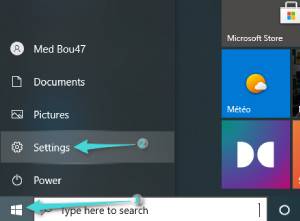
ضمن نافذة الإعدادات، انقر على قسم النظام “System”.
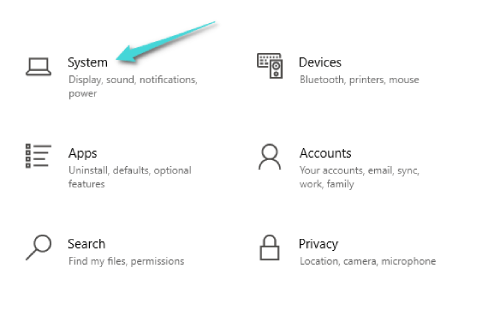
في الخيارات التي تظهر على الجانب، حدد الطاقة والسكون “Power & Sleep”.
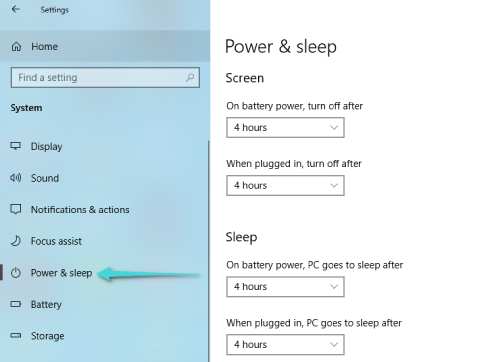
إذا كنت تستخدم جهاز كمبيوتر مكتبي، سوف يظهر لك خيار واحد فقط وهو عند التوصيل “When Plugged In” ضمن كل من قسم الشاشة “Screen” والسكون “Sleep”. أمافي حالة استخدامك لجهاز كمبيوتر محمول، سوف ترى خيار إضافي وهو على طاقة البطارية “On Battery Power”.
إذن من أجل إيقاف أو التحكم في المدة المستغرقة لكي يتم انطفاء الشاشة، انقر على القائمة المنسدلة ضمن قسم الشاشة “Screen”، ثم حدد الوقت وفق ما ترغب. أي بعد ذلك الوقت من عدم الحركة في جهازك، سوف تنطفئ الشاشة، أما إذا كنت تريد تعطيل انطفاء الشاشة، فحدد خيار أبداً “Never”.
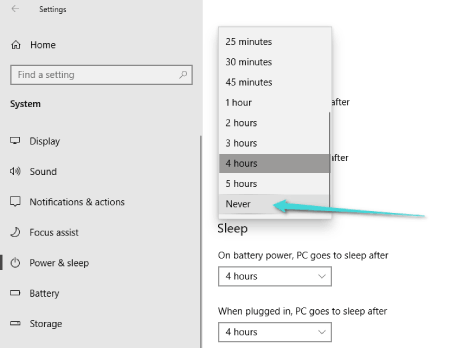
هذا من ناحية انطفاء الشاشة التي بعدها يُطلب منك إدخال كلمة المرور إذا تم تعيينها على الكمبيوتر. سوف تجد أيظاً قسم السكون “Sleep” في الأسفل، وهو عندما تتحول الشاشة إلى وضع السكون أثناء عدم الحركة، بحيث يمكن تشغيل الشاشة بعد ذلك مباشرة من خلال النقر على أحد الأزرار في لوحة المفاتيح أو تحريك الماوس.
انقر على القائمة المنسدلة ضمن قسم السكون، ثم حدد الوقت الذي تريده قبل أن يتم تفعيل وضع السكون لشاشة الجهاز، وإذا كنت تريد تعطيله، يمكنك تحديد خيار أبداً “Never”.
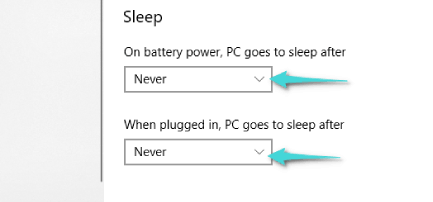
هذا كل ما في الأمر، كرأيي الشخصي، أوصي بإبقاء الشاشة قيد التشغيل فقط أثناء توصيل الكمبيوتر مع الكهرباء، ولا أنصح باستخدام ذلك مع البطارية من أجل إطالة عمرها. علاوة على ذلك، تعرف أيظاً على كيفية جعل شاشة الكمبيوتر لا تنطفئ على ويندوز 11.




